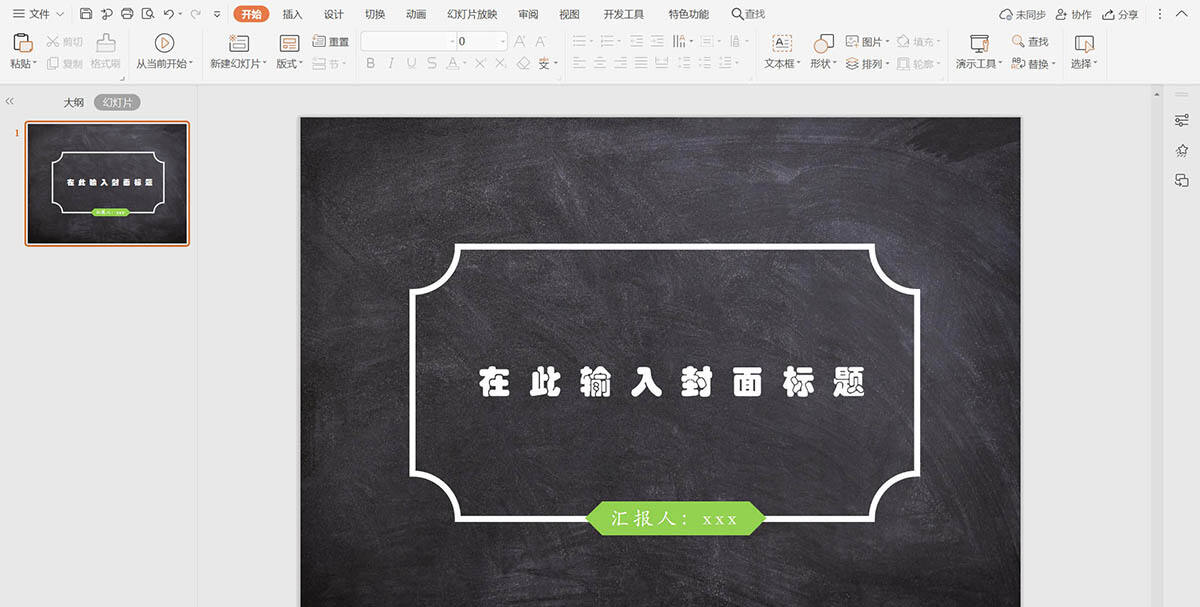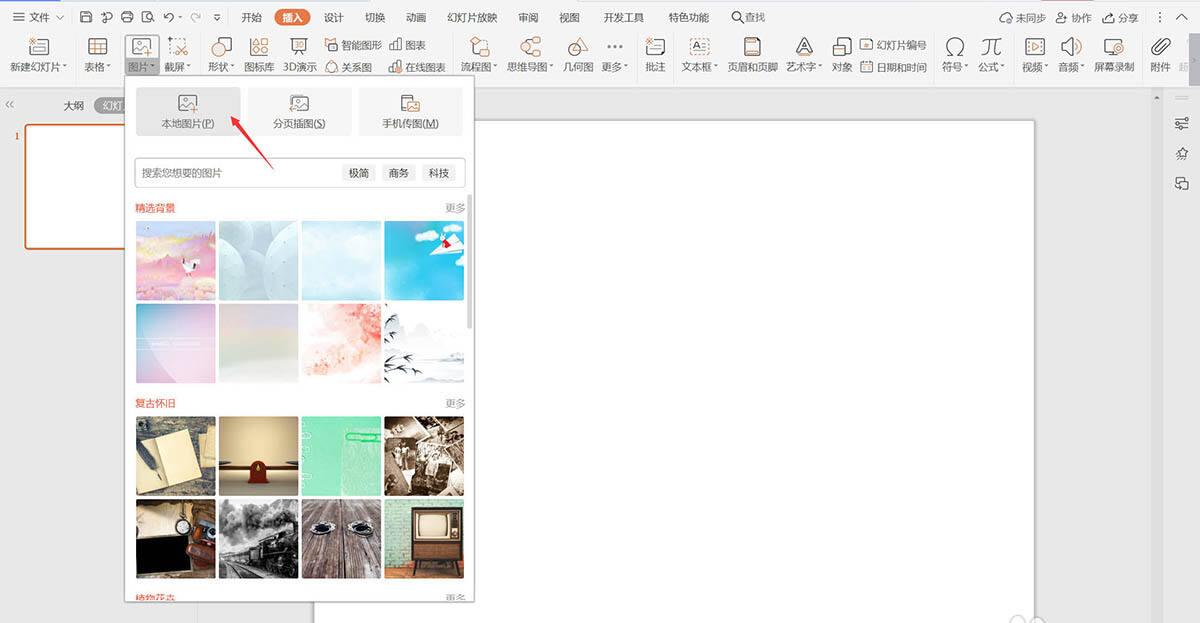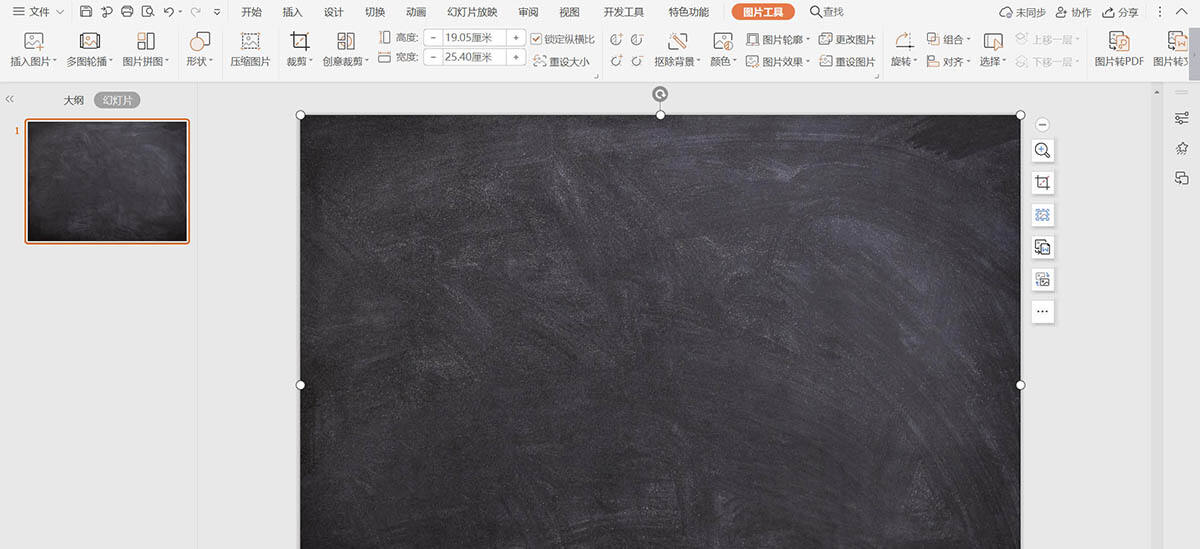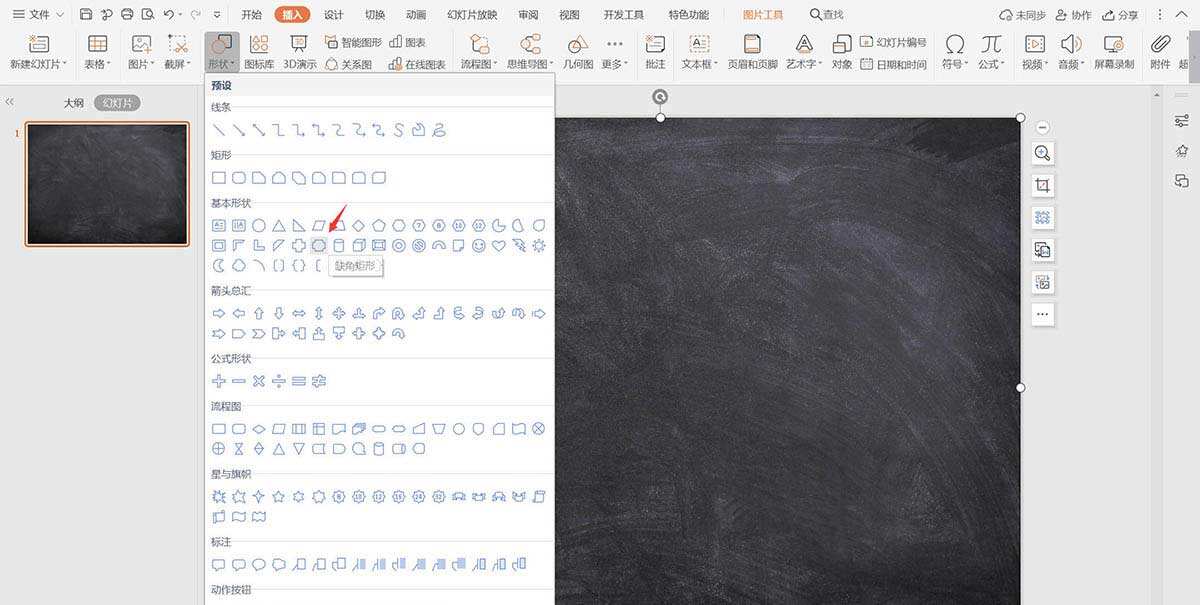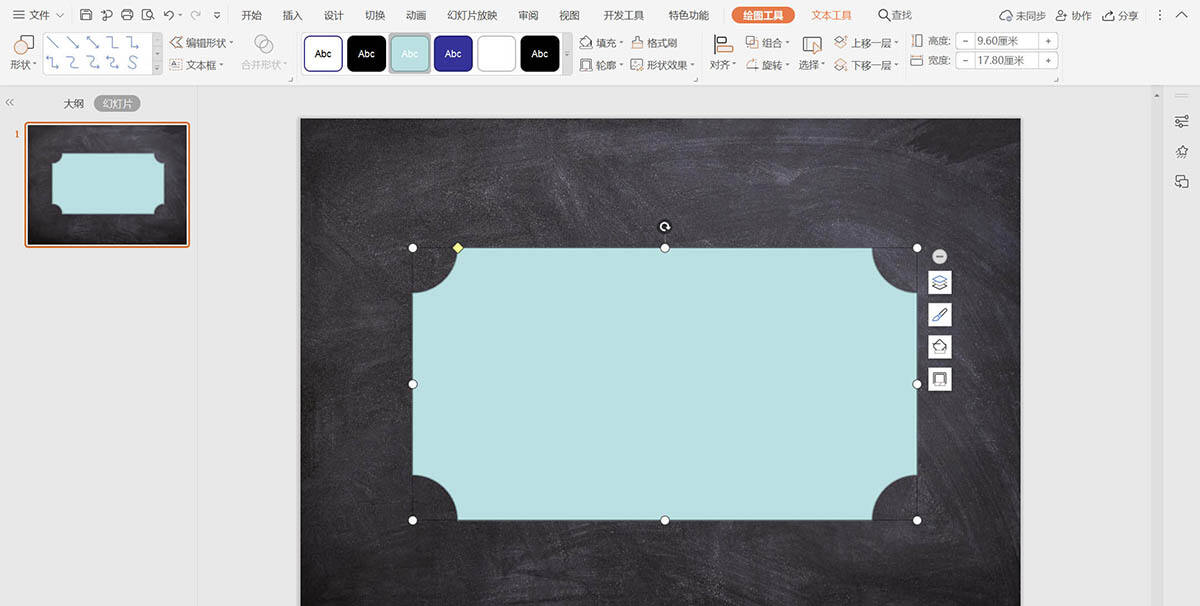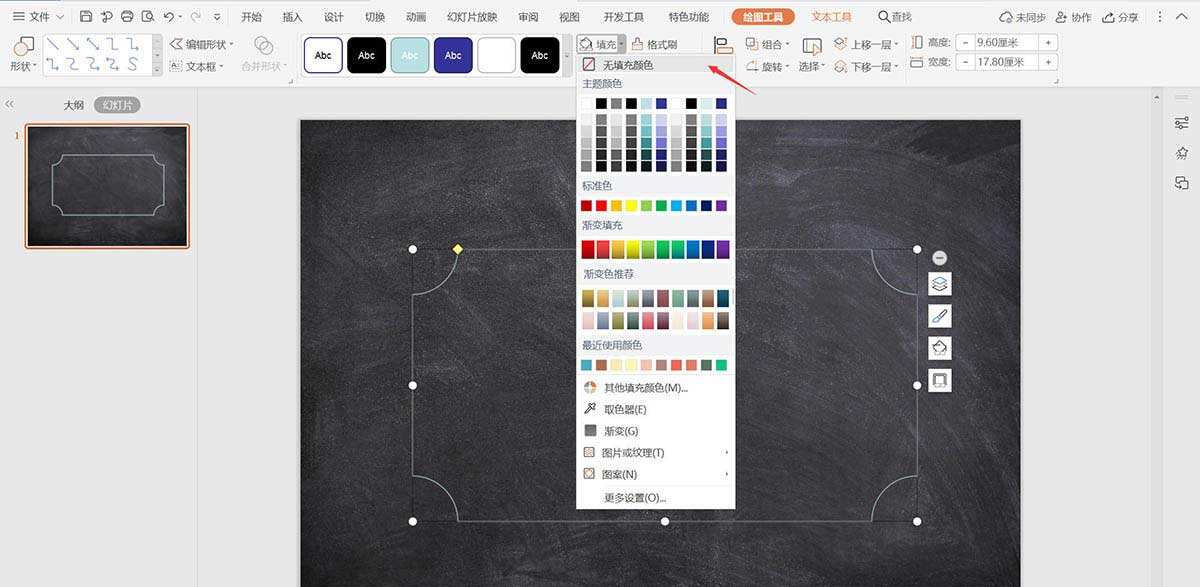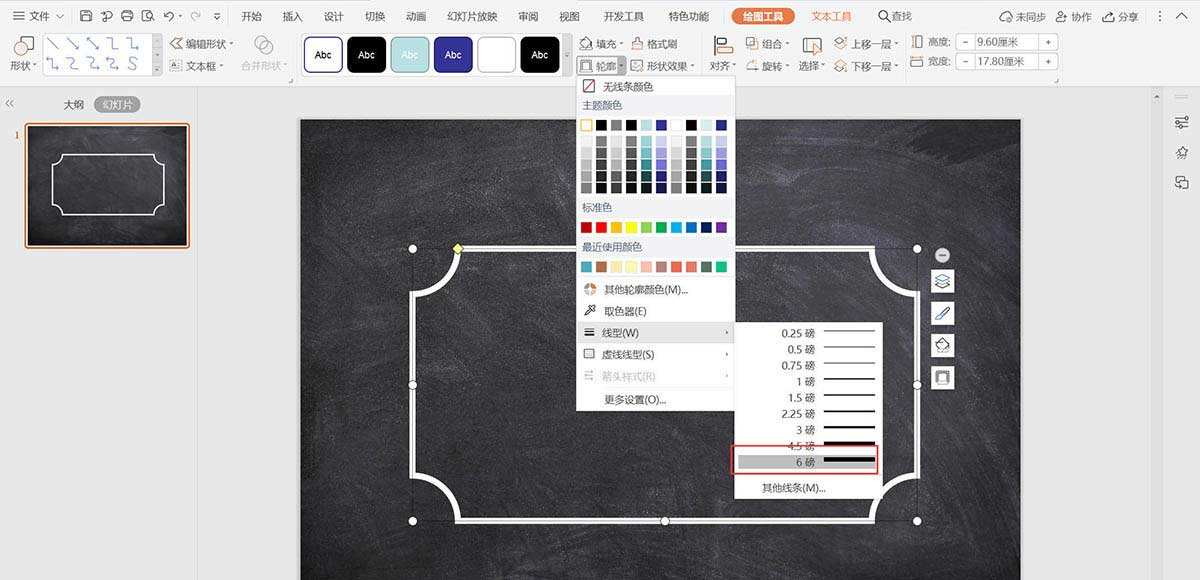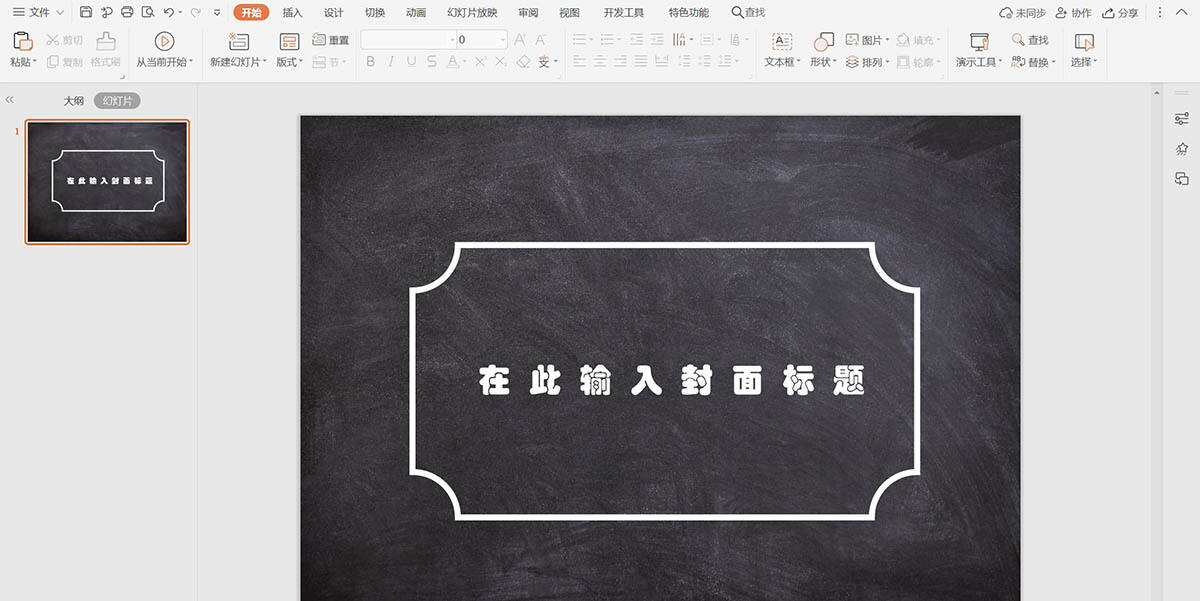wps怎么制作校园黑板风封面? wps黑板报效果封面的创建方法
办公教程导读
收集整理了【wps怎么制作校园黑板风封面? wps黑板报效果封面的创建方法】办公软件教程,小编现在分享给大家,供广大互联网技能从业者学习和参考。文章包含343字,纯文字阅读大概需要1分钟。
办公教程内容图文
1、在插入选项卡中点击图片,选择其中的本地图片,插入一张黑板背景图片。
2、选中黑板背景图片,鼠标拖动调整其具体的大小,并铺满整个页面。
3、在插入选项卡中点击形状,选择其中的缺角矩形,在页面上绘制出形状。
4、选中缺角矩形,在绘图工具中点击填充,选择其中的“无填充颜色”。
5、点击轮廓,线条颜色填充为白色,线条宽度设置为6磅。
6、在页面中间位置处 输入封面的标题,字体填充为白色,这样校园黑板风封面就制作完成了。
相关推荐:
办公教程总结
以上是为您收集整理的【wps怎么制作校园黑板风封面? wps黑板报效果封面的创建方法】办公软件教程的全部内容,希望文章能够帮你了解办公软件教程wps怎么制作校园黑板风封面? wps黑板报效果封面的创建方法。
如果觉得办公软件教程内容还不错,欢迎将网站推荐给好友。